Vorgeschichte
Als meine Festplatten-Partition bei der Umstellung auf Windows10 und anderer Updates zu klein wurde (und ich sie nicht mit Tools vergrößern konnte), habe ich den Inhalt eines Laufwerks (genaugenommen „einer Partition mit dem Laufwerkbuchstaben D“) auf ein anderes Laufwerk in einen Ordner verschoben, konkret „Laufwerk“ D: ist nun im Pfad V:\D\. So konnte ich dann eine Partition doch vergrößern… zwischenzeitlich ist die SDD 4x so groß wie die Festplatte damals – aber alles neu aufsetzen? Ne, läuft doch!
Heute
Jetzt habe ich Windows10 mal wieder ein Update machen lassen, weil es nun stündlich mit Meldungen genervt hat.
Es war eines dieser größeren Updates, bei denen der PC mehrmals neustarten muss (April-Update – ja, es ist ist Juli und ich vermeide es, Windows tiefe Eingriffe ins System machen zu lassen; immer erstmal abwarten, ob es weltweit Probleme gibt!).
Jetzt fällt mir auf, daß ein paar Icons auf meinem Desktop ihre Darstellung verloren haben – und beim Anklicken erzählt mir Windows, daß das verknüpfte Programm nicht auffindbar ist.
Ja danke mal wieder für das Update – Fehlersuche beginnt…
Rechte Maustaste auf dem Icon, Eigenschaften… Pfad ist D:\…
Explorerfenster öffnen, nach Laufwerk D in der Liste gucken…
Hmm? Wo ist Laufwerk D? Vor dem Update war es noch da?!
Auf der Suche
Ok, das Update hat wieder irgendwas kaputt gemacht, das ich vor längerer Zeit eingerichtet habe, bisher prima lief und ich aber nicht mehr weiß, was ich damals gemacht habe (dafür funktioniert aber die Sache mit dem flackerndem Bildschirm wieder korrekt). Also schreib ich mir das jetzt hier auf – vielleicht hilft es auch dir?
Das Programm „Computerverwaltung“ und dort die „Datenträgerverwaltung“ ist naheliegend… – hilft hier nicht weiter.
Folgende Schritte und das Laufwerk ist wieder da (einfacher als gedacht):
- Start und da cmd tippen
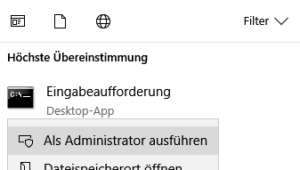
- Vorschlag Eingabeaufforderung anklicken.
NICHT mit rechter Maustaste anklicken und NICHT Als Administrator ausführen wählen. - Es öffnet sich das Konsolenfenster von Windows10
- Hier wende ich den Befehl subst an:
subst D: V:\D
- Wenn das Laufwerk D sofort danach nicht im Explorer erscheint, habe ich die Konsole als Administrator ausgeführt (das bringt nichts, deshalb steht oben ja immer „NICHT“ als Admin starten)!
Nur wenn ich sie als normaler Nutzer ausführe, ist Laufwerk D sofort im Explorer.
Der Unterschied ist bei genauerem Hinsehen erkennbar:
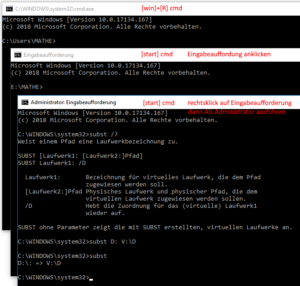
Je nach dem, wie die Konsole gestartet wurde, ist nach dem Einrichten mit subst das Laufwerk vorhanden:
- Administration: Laufwerk D ist nur im Konsolenfenster verfügbar.
- ohne die Administrator-Eigenschaft:
Laufwerk D steht sofort in Windows zur Verfügung, auch nach dem Schließen des Konsolen-Fensters.
Das hätte ich jetzt anders herum erwartet!
Und nach einem Neustart von Windows10…
Diese Einstellung funktioniert offenbar nur (noch) bis zum nächsten Neustart von Windows.
Wer aber wie ich den PC immer schön auf Standby („Energie sparen“) belässt, statt ihn (wirklich Energie sparend) herunterfährt, braucht dieses Kommando ja nur ganz selten – so selten, daß ich vermutete, das Windows-Update sei daran schuld (genaugenommen ist es Schuld, weil es den PC neu gestartet hatte; ich meine mich aber zu erinnern, daß es vor diesem Update auch schon Neustarts gab, aber das Laufwerk nicht verloren ging!).
Es also nach jedem Neustart selbst einzutippen ist eine einprägsame Übung. Aber wenn es einfach laufen soll, dann liegt es nahe, wenn man das Laufwerk beim Starten von Windows hinzufügen lässt. Also eine kleine Batch-Datei in den Autostart- bzw. Startup-Ordner. Und wo finden wir den in Windows10?
Früher war der Order Autostart im Programm-Menü und wir konnten einfach Programme dort hineinziehen (Drag&drop). In Windows10 ist der aber nicht mehr da…
Schön, daß es neben dem Windows-Explorer auch andere Dateiverwaltungsprogramme gibt, z.B. meinen Favorit den FreeCommander. Dieser hat einen Button fast direkt zum Autostart-Ordner, so daß wir nicht lange suchen müssen. Dort lege ich eine neue Datei an (rechte Maustaste in die Ordneransicht, Menü Neu, Textdatei – Name z.B. LaufwerkD.bat – wichtig, das es auf .bat endet für eine Batch-Datei.
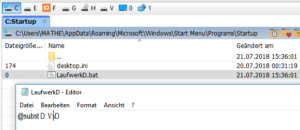
Ich wähle dann die neue Datei aus und öffne sie mit einem Editor (der FreeCommander hat standardmäßig notepad auf Taste F3).
Dort gebe ich nun wieder das Zauberwort ein, das @-Zeichen unterbindet Meldungsausgaben.
Wenn jetzt ein Neustart ausgeführt wird, startet Windows auch diese kleine Datei im Autostart (Startup) und richtet mein Laufwerk ein. Dabei erscheint kurz ein schwarzes Fenster, die Konsole. Sie schließt sich aber kurz danach wieder selbst..
Da ich nicht der einzige bin, der SUBST anwendet und in Windows10 schon Probleme bekommen hatte, könnten wir auch den Script von cyberponk verwenden, er geht auch das Rechte-System ein – für meinen Fall reicht aber der Einzeiler.
Anmerkungen
Nebenbei bemerkt, man kann in einer Batch-Datei (Stapelverarbeitung) nacheinander auch weitere Laufwerke auf diese Weise definieren. Und gerade wenn es sehr lange Pfade sind und dort ein Ordner ist, den ich häufig benötige, wenn ich in der Konsole arbeite. Im Explorer lassen sich die Ordner als Verknüpfungen im Schnellzugriff anlegen, aber wenn ich was spezielles mache, ist auch mal ein Laufwerksbuchstabe hilfreich. Es gibt beispielsweise ältere Programme, die nicht mit Netzwerkpfaden klar kommen, aber mit einem „normalen“ Pfad wie L:\Pfad2 anstelle von \\server\datenpfad\nutzer\drive1\Pfad1\Pfad2 kein Problem haben… Hat ein Ordnername im Pfad ein Leerzeichen, so muss der ganze Pfad in Anführungszeichen geschrieben werden, z.B. dann so: subst P: „F:\Meine Bilder\2018“
Diese Einrichtung funktioniert nur für den aktuellen Benutzer. cyberponk’s script scheint für alle zu funktionieren – ich hab es aber offen gesagt nicht versucht, weil mir der Einzeiler reicht, will aber diese Lösung nicht unerwähnt lassen.
Ein paar Laufwerksbuchstaben sollte man noch übrig haben für USB-Laufwerke, die man ansteckt oder ISO-Dateien, die man öffnen möchte (Windows legt dann einen Laufwerksbuchstaben an und stellt den Inhalt der ISO-Datei als „CD“ bereit). Sind alle Buchstaben belegt, wird es schwieriger. Dann könnte man es auch anders herum machen, indem ein Laufwerk durch einen Ordner bereitgestellt wird, zB C:\meineSDKarte\
Und eigentlich wollte ich nur kurz nach eMails schauen, aber so wurde ein Artikel draus, weil das eMailprogramm aus historischen Gründen bei mir nicht im Programm-Ordner installiert ist, sondern auf dem ominösen Laufwerk D…
